Mozilla firefox представляет собой удобный современный браузер, основными преимуществами которого являются гибкость и расширяемость. При этом данный браузер отличается более высокими по сравнению с другими популярными браузерами системными требованиями. Еще одна особенность Mozilla firefox заключается в более медленной скорости работы интерфейса. Однако в то же время данный браузер может предоставить множество уникальных функций, которые вы не найдете ни в каком другом браузере. В их число входит:
— сквозная проверка орфографии;
— возможность управления закладками, присваивания тэгов, создания групп и папок;
— синхронизация настроек и данных на разных компьютерах с различными операционными системами.
Mozilla firefox обеспечивает автоматическую блокировку всплывающих окон, предусматривает наличие встроенной поисковой панели, механизма работы с RSS, функцию приватного просмотра.
К числу преимуществ Mozilla firefox относится возможность установки мастер-пароля, который позволяет закрыть доступ к другим паролям и цифровым сертификатам. При проведении установки пароля пользователь может определить степень его сложности при помощи специальных графических элементов.
ВЫ ПОБЕДИЛИ. ПРОБУЮ FIREFOX
Благодаря открытому исходному коду создатели программы могут быстрее находить и исправлять ее недостатки.
В число наиболее распространенных расширений, которые предлагает браузер Mozilla firefox, входят:
— Flashblock, представляющий собой предназначенный для флеш-роликов аналог adblock;
— NoScript, который представляет собой плагин, используемый для управления JavaScript и обеспечивающий безопасность браузера;
— DownThemAll – менеджер закачек.
Следует отметить, что здесь перечислена лишь небольшая часть расширений данного браузера.
Отдельного упоминания заслуживает тот факт, что Mozilla firefox входит в число наиболее безопасных браузеров. Он предупреждает пользователя о возможной опасности при попытке посещения сайтов, содержащих вирусы, а также мошеннических и фишинговых сайтов. Поскольку подобная информация поступает в базу данных Google достаточно быстро, установив на своем компьютере Mozilla firefox можно сделать работу в интернете максимально безопасной. Кроме того, все загружаемые файлы проходят проверку антивирусом. Помимо этого Mozilla firefox располагает и другими способами защиты, включая специальные расширения.
of your page —>
Источник: wsms.ru
Mozilla Firefox 67

Mozilla Firefox — один из лучших и самых востребованных браузеров на рынке. Программа, обладающая гибкими настройками, поддерживающая сторонние плагины и гарантирующая комфорт и безопасность серфинга.
Обзор: Firefox — браузер который может. Chrome уходит на пенсию
Система: Windows 7, 8, 8.1, 10, XP, Vista
Разработчик: Mozilla Organization
Стоимость: Бесплатно
Размер: 45 MB
Язык: Русский
Браузер Mozilla Firefox – это популярный веб-обозреватель, с течением времени потерпевший множество изменений, которые коснулись как визуальной составляющей, так и внутренней. В итоге теперь мы видим браузер таким, какой он есть: мощный, функциональный и стабильный.
Мозила Фаерфокс в свое время был обозревателем, направленным преимущественно на использование опытными пользователями: огромное количество настроек сбивали с толку рядовых пользователей, но открывали огромные возможности перед опытными.
Сегодня браузер получил минималистичный дизайн, который будет удобен абсолютно всем пользователям, но в то же время он сумел сохранить всю ту функциональность, что так привлекала опытных пользователей.
Синхронизация данных
Mozilla Firefox – кроссплатформенный веб-обозреватель, и в текущий век интернета он просто обязан был получить функцию синхронизации, которая позволила бы с любого устройства управлять всеми закладками, вкладками, историей и сохраненными паролями.
Для того, чтобы синхронизировать данные использования браузера, вам потребуется создать учетную запись и выполнить вход на всех устройствах, где используется Мозила Фаерфокс.
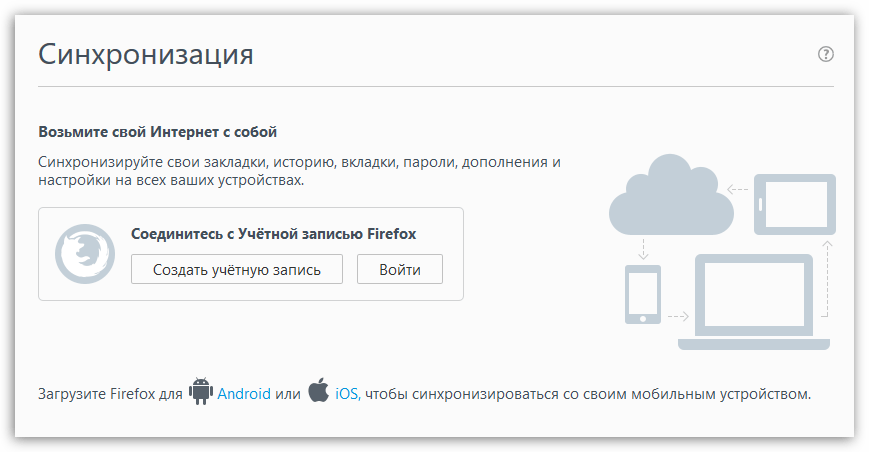
Высокий уровень защиты
Мошенничество активно процветает в интернете, в связи с чем каждому пользователю всегда необходимо быть начеку.
Mozilla Firefox имеет встроенную систему защиты, которая позволит блокировать доступ к ресурсам, подозреваемых в мошенничестве, а также будет предупреждать, если тот или иной ресурс захочет установить в ваш браузер расширения.
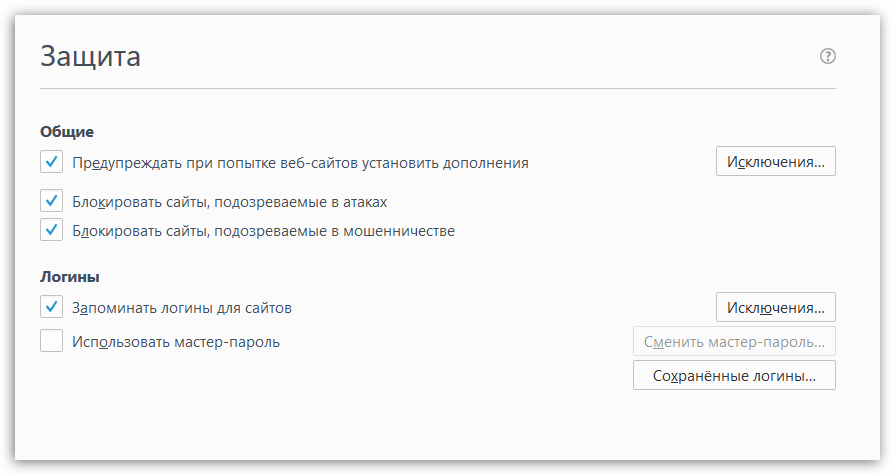
Приватное окно
Приватное окно позволит не сохранять в веб-обозреватель информацию о вашей активности в интернете. При необходимости, браузер может быть настроен таким образом, чтобы приватный режим работал всегда.
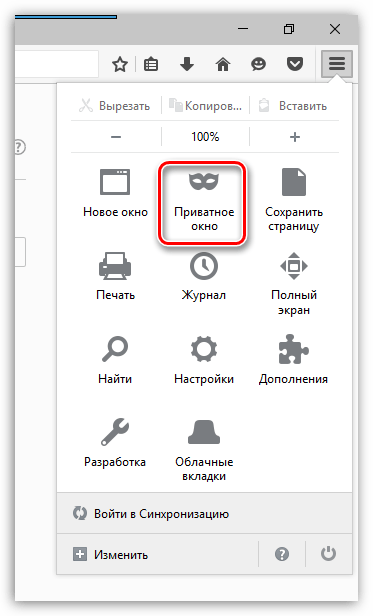
Дополнения
Мозила Фаерфокс – популярный браузер для которого разработано огромное количество полезных расширений. Блокировщики рекламы, инструменты для загрузки музыки и видео, веб-клиперы и многое другое – все это доступно к загрузке в магазине дополнений.
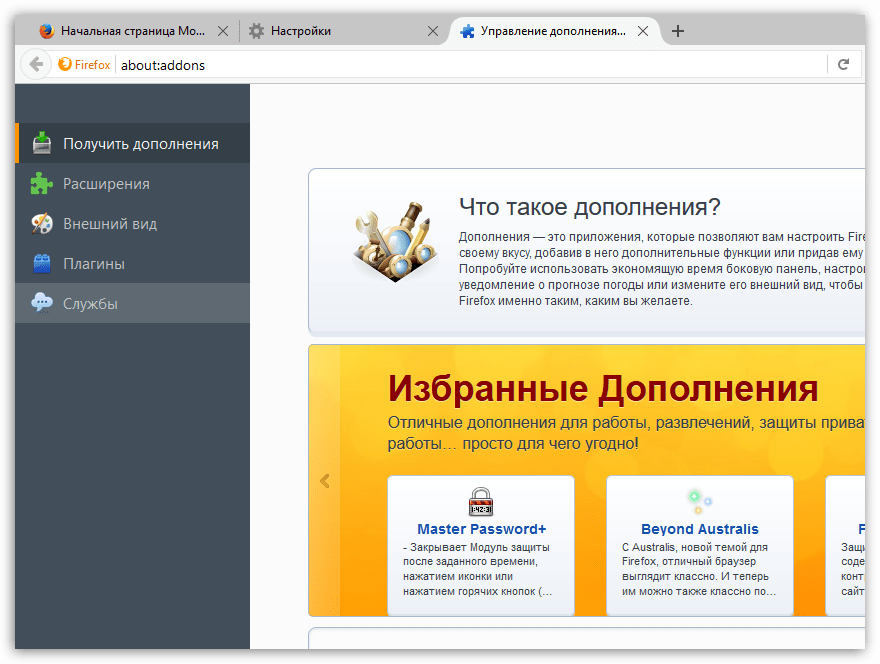
Темы оформления
Mozilla Firefox уже по умолчанию имеет приятный и стильный интерфейс, который вполне может обойтись без дополнительного улучшения. Однако, если стандартная тема вам несколько приелась, в магазине тем вы обязательно найдете подходящий скин, который позволит освежить внешний вид веб-обозревателя.
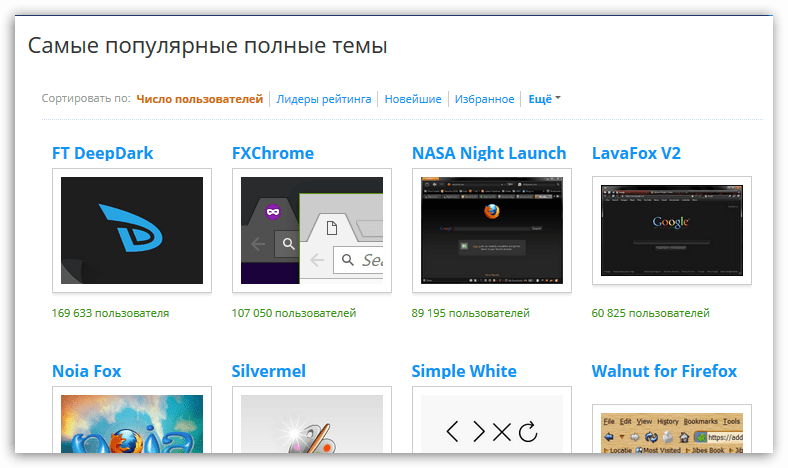
Облачные вкладки
Активировав в синхронизацию данных Firefox между устройствами, вы всегда сможете получить доступ ко всем вкладкам, открытым на других устройствах.
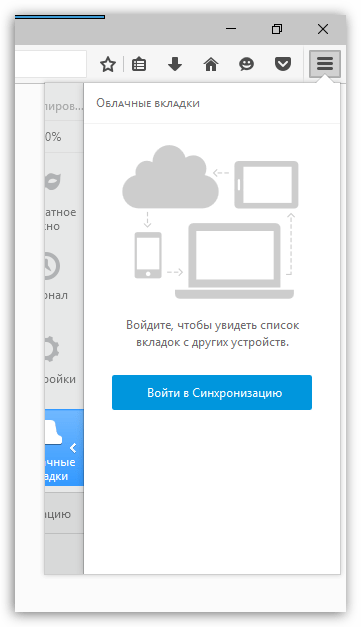
Инструменты для веб-разработки
Мозила Фаерфокс, кроме того, чтобы является средством для веб-серфинга, выступает и в роли эффективного инструмента для веб-разработки. В отдельном разделе Firefox содержится обширный список профессиональных инструментов, которые можно моментально запускать как с помощью меню браузера, так и с помощью сочетания горячих клавиш.
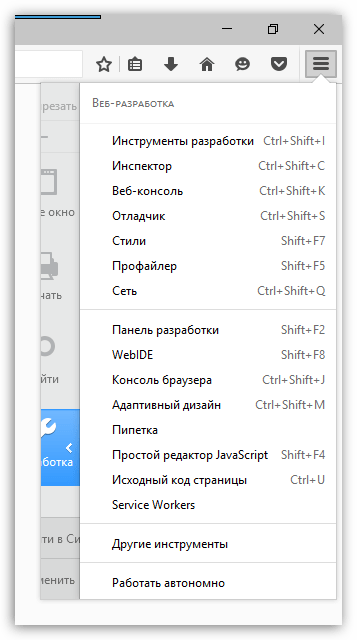
Настройка меню
В отличие от большинства веб-обозревателей, где имеется панель управления без возможности ее настройки, в Mozilla Firefox вы сможете детально настроить инструменты, которые будут входить в меню браузера.
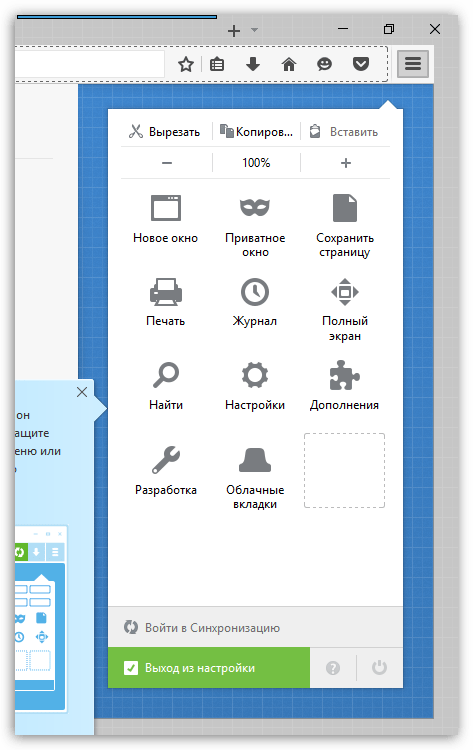
Удобное создание закладок
В этом обозревателе очень удобно организована система добавления и управления закладками. Всего лишь нажав иконку со звездочкой, страница тут же будет добавлена в закладки.
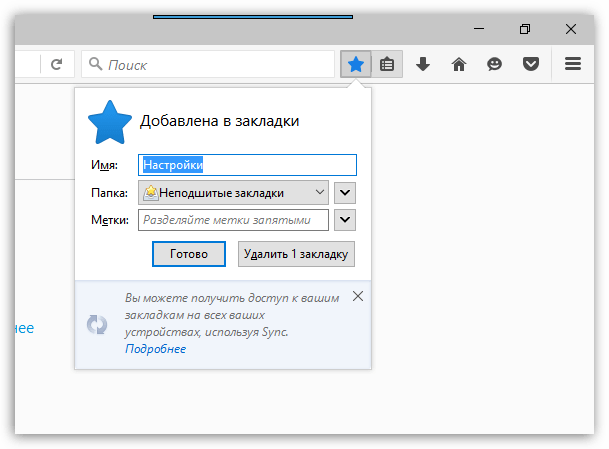
Встроенные визуальные закладки
Создавая новую вкладку в Firefox, на экране отобразятся миниатюры наиболее часто посещаемых вами веб-страниц.
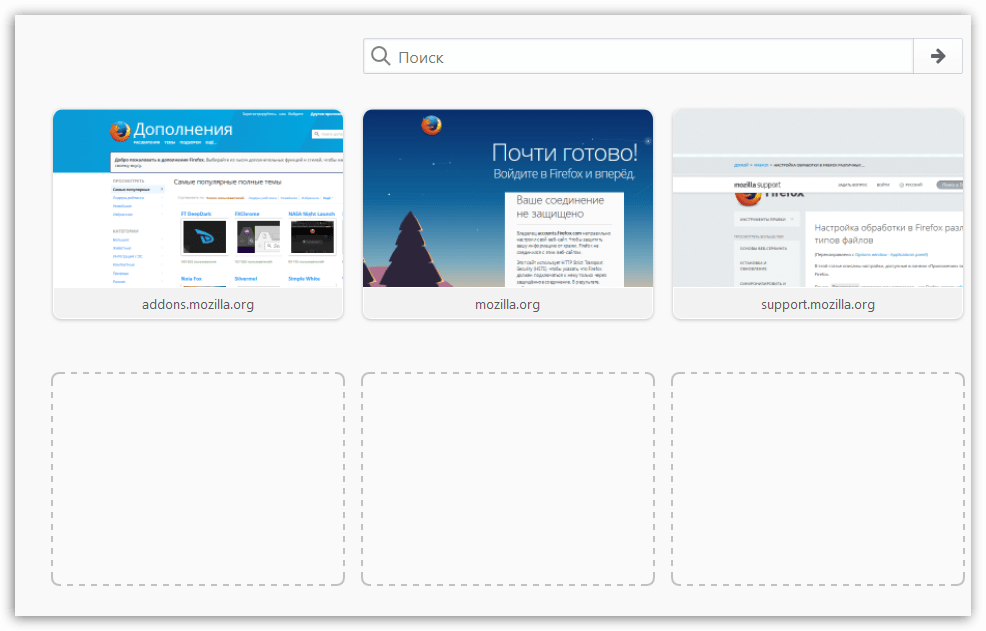
Достоинства:
1. Удобный интерфейс с поддержкой русского языка;
2. Высокая функциональность;
3. Стабильная работа;
4. Умеренная нагрузка на систему;
5. Браузер распространяется абсолютно бесплатно.
Недостатки:
1. Не выявлено.
И хотя популярность Мозила Фаерфокс несколько поутихла, данный веб-обозреватель по-прежнему остается одним из наиболее удобных и стабильных браузеров, который сможет обеспечить комфортный веб-серфинг.
Похожие программы и статьи:
Mozilla Firefox
Рейтинг: 3.26 из 5 ( 93 голосов)
Система: Windows 7, 8, 8.1, 10, XP, Vista
Категория: Браузеры для Windows
Разработчик: Mozilla Organization
Стоимость: Бесплатно
Размер: 45 MB
Язык: Русский
Mozilla Firefox — один из лучших и самых востребованных браузеров на рынке. Программа, обладающая гибкими настройками, поддерживающая сторонние плагины и гарантирующая комфорт и безопасность серфинга.
Как вам эта программа?
25 ответов
По рейтингу
Новые Старые
Межтекстовые Отзывы
Посмотреть все комментарии
17 января 2018 10:10
В чем отличие ? Сейчас у меня версия 57.0.4(64-бит) — при проверки обновления пишет , что установлена последняя версия . Тогда — что это за версия ?
17 января 2018 23:56
Ответить на Вадим
Текущая версия — это не финальная версия, а бета. У вас браузер правильно говорит, что обновлений нет, так как он смотрит только стабильную версию.
17 января 2018 23:13
Да — сайт не плохой . Информация есть , Но к сожалению — Вы так и не ответили на свой вопрос . Жаль . И теперь в раздумье — что за информация , стоит ли доверять всему что пишут . И эту графу — Задайте вопрос или оставьте свое мнение — Вы бы тогда убрали . Смысл задавать вопрос . Игра в одни ворота ?!
17 января 2018 23:56
Ответить на Рио
Вы про какой вопрос? Тот что выше?
18 января 2018 07:22
Вот ! Приношу свои извинения ( есть обратная связь ) . Благодарю — за разъяснение ( не все же профи )! Ваш сайт понравился , очень много полезной информации — а за ответы и подавно ВАМ + .
5 мая 2018 17:38
перестал загружаться mozilla firefox, ошибку не выдает. Переустановка уничтожает записи в журнале,
а не хотелось бы их терять
12 июля 2018 15:39
почему нет звука в ФБ при воспроизведении видеопубликаций
1 сентября 2018 17:58
а чё Он тормозит так бессовестно ?
Катерина Тараскина
1 сентября 2018 18:15
Ответить на Рогов ВА
Добрый день. Возможно, вы найдете решение в следующей статье: Что делать, если тормозит Mozilla Firefox.
11 октября 2018 20:10
Сайт раньше работал нормально.
А сейчас Белый экран — почему?

11 октября 2018 21:34
Ответить на David
Проверьте — загружается ли сайт в приватном окне? Давно ли обновляли сам браузер? Некоторые сайты могут не работать в старых версиях веб-обозревателя.
12 октября 2018 15:46
Браузер обновил — не помогло.
Убрал «куки» и перенастроил — всё получилось
12 октября 2018 15:49
как настроить комп, чтоб страница автоматически переводилась с английского языка на русский?
Катерина Тараскина
12 октября 2018 17:23
Ответить на David
Здравствуйте. Если вы пользуетесь Mozilla Firefox, вам доступен к установке одно из дополнений для перевода веб-страниц. Подробнее: Переводчики для браузера Mozilla Firefox.
14 октября 2018 16:05
помогите..кто нибудь не могу востоновить Мазилу
Катерина Тараскина
14 октября 2018 16:12
Ответить на Аноним
Что вы имеете в виду под словом «восстановить»? Вам необходимо восстановить данные браузера (историю, пароли и т.д.)?
14 октября 2018 16:24
здравствуйте Катя! да данные браузера… как_то было уже так нажмите туда нажмите сюда так по вопросам восстанавливала. ас ейчас после ремонта компа( убрали верусов итд на панели не выходит значок (три полосочки) ну и вот не получается нечего..я уже совсем не молодая не могу понять..
Катерина Тараскина
15 октября 2018 09:54
Ответить на Василисса
Если вы использовали ранее синхронизацию в Firefox, восстановить данные очень просто — достаточно выполнить вход в аккаунт. Подробнее об этом рассказывается в статье: Настройка и использование синхронизации в Mozilla Firefox.
Если же вы синхронизацию не использовали, попробуйте изучить следующую статью: Как восстановить старые данные в Mozilla Firefox.
5 декабря 2018 08:52
На Мозиле я уже три года, но такого безобразия, чтобы гонять человека по роботам ПЯТЬ часов — не видела.
Катерина Тараскина
5 декабря 2018 17:43
Ответить на Аноним
Здравствуйте. Уточните, о каких роботах идет речь?
25 января 2019 14:55
Ckajite kak rabotayet ono
28 января 2019 18:24
Катерина Тараскина
28 января 2019 20:45
Ответить на Аноним
Здравствуйте. Как вариант, попробуйте на компьютере выполнить процедуру восстановления системы, откатив работу компьютера к тому моменту, когда проблем с работой браузера не наблюдалось.
Другой вариант — это загрузка свежего дистрибутива. Загрузите установщик с официального сайта и запустите его. Система предложит обновить браузер. Согласитесь с этим и пройдите дальнейший процесс. В результате последняя сессия будет утеряна, однако, история браузера должна сохраниться (если вы опасаетесь за утерю журнала просмотров, предварительно можно попробовать открыть на компьютере папку профиля, скопировать ее, провести процедуру обновления браузера, а затем, если в веб-обозревателе не сохранится старая информация, восстановить старый профиль.
Ну и последний вариант — полностью удалить браузер с компьютера, скачать свежий дистрибутив и выполнить установку веб-обозревателя (предварительно сохраните данные).
28 января 2019 20:54
Ответить на Аноним
Здравствуйте, в дополнение к предыдущему комментарию хочу посоветовать. Ознакомьтесь с этой статьей: Способы устранения ошибки «Couldn’t load XPCOM» в браузере Mozilla Firefox — там написаны доступные способы, но они частично предполагают удаление личных данных. Сперва можете попробовать просто установить новую версию поверх старой. Это не самый действенный метод, но попробовать стоит, и журнал не будет стерт, там вы и найдете последний сеанс.
Если не помогло, придется переустановить браузер, сохранив перед этим свои данные. Можете воспользоваться Способом 2 из этой статьи: Как сохранить настройки браузера Mozilla Firefox
В качестве дополнительного варианта безопасности можете скопировать ваш персональный профиль (он хранится в папке на ПК), расположенный по этому адресу:
C:UsersИМЯ_ПОЛЬЗОВАТЕЛЯAppDataRoamingMozillaFirefoxProfiles
Обратите внимание, что скрытые папки в Windows должны отображаться (Отображение скрытых папок в Windows). Перенесите папку с профилем, например, на рабочий стол, а затем полностью переустановите браузер. Проверьте, запускается ли он успешно, затем закройте его, снова перейдите в ту же папку, откуда копировали папку, удалите созданный после свежей установки профиль и скопируйте тот, что ранее сохранили на рабочий стол.
Источник: lumpics.ru
Браузер Mozilla Firefox. Установка и использование
![]()

Установка программ
Программа, позволяющая просматривать веб-сайты, называется браузером. Существует много разных браузеров. Среди них: Internet Explorer (Эксплорер), Mozilla Firefox (Файрфокс), Opera (Опера), Google Chrome (Хром) и т.д.
В состав установленной операционной системы входит браузер Internet Explorer. Можно, конечно, использовать его для просмотра сайтов. Но, данный браузер достаточно медленный и небезопасный, так как содержит много уязвимостей.
Поэтому рекомендую для просмотра сайтов использовать другой браузер, например Mozilla Firefox, о котором пойдет речь дальше. Это более безопасный и более быстрый браузер. А также он имеет множество дополнений, позволяющих увеличивать функциональность по потребностям пользователя.
Скачать последнюю версию браузера можно, перейдя на сайт Mozilla Россия, и нажав на ссылку, как показано на снимке:

Установка Mozilla Firefox
Запуск установки браузера Mozilla Firefox начинается с приветствия мастера установки. В появившемся окне никакого выбора нет, поэтому просто жмем Далее, указываем обычную установку, и снова идем Далее.
В следующем окне указывается, где будет установлена программа. Также предлагается использовать Firefox как браузер по умолчанию. Рекомендую оставить эту галочку, чтобы при загрузке страниц в Интернете автоматически запускался именно этот браузер (данную функцию в дальнейшем можно всегда поменять):

Оставляем галочку Запустить Firefox:

Все! Готово! Вот и вся установка!
Импорт настроек Mozilla Firefox
При первом запуске Mozilla Firefox предложит перенести разные настройки, закладки и т.д. одного из браузеров, установленных на компьютере. Как уже было упомянуто в начале, операционная система уже содержит браузер Internet Explorer. Если Вы им уже пользовались и сохраняли разные закладки, то можете эти настройки перенести в Mozilla Firefox. Если еще не пользовались или ничего не хотите переносить, выбирайте Не импортировать ничего:

Основное использование Mozilla Firefox
Для использования Mozilla Firefox особо вдаваться в настройки нет необходимости, так как основные настройки уже итак сделаны разработчиками для большинства пользователей.
Ниже показано как примерно выглядит основное окно это браузера (в новых версиях возможны небольшие изменения). Сделаем самый необходимый для начинающих пользователей его обзор:

- Вкладки позволяют в браузере открывать много отдельных сайтов в Интернете и свободно переключаться на любой из них.
- Адресная строка дает возможность вводить адрес сайта для его просмотра через браузер.
- Поиск можно использовать для нахождения любой информации через основные поисковые системы.
- Основное окно просмотра сайтов, как раз и отображает всю основную информацию.
Рассмотрим 2 примера использования Mozilla Firefox:
1. Посещаем какой-нибудь сайт
Рассмотрю на примере сайта моего блога: blog-pc.ru. В области вкладок нажимаем Открыть новую вкладку:
![]()
В адресной строке английской раскладкой клавиатуры набираем этот адрес: blog-pc.ru и нажимаем на зеленую кнопку , либо на клавиатуре клавишу Enter:

Если какой-либо сайт представляет для Вас ценность, и Вы хотите в будущем снова на него заходить, то чтобы не держать в памяти адрес сайта или где-нибудь не записывать его, можно добавить сайт в Закладки. Для этого переходим в Закладки и нажимаем Добавить страницу, как показано на снимке:

Страница будет добавлена в закладки. Причем можно изменить ее название:

И в дальнейшем через меню Закладки можно будет в любой момент открывать любой сайт, добавленный в закладки:

Подробнее о том, как добавлять сайты в закладки в Мозиле можно прочитать в отдельной статье.
2. Поиск Mozilla Firefox. Ищем информацию в Интернет
Можно также найти какую-либо информацию в Интернете с помощью поисковых систем. Для этого вводим искомую информацию в области поиска, выбираем одну из поисковых систем (например, Яндекс или Google), и нажимаем на значок поиска (либо клавишу Enter):

Загрузка файлов в Mozilla Firefox
Когда загружаем файлы из Интернет через этот браузер, то Mozilla Firefox выдаст соответствующее сообщение о скачанном файле, который можно будет сразу же открыть. А потом если скачанные файлы понадобятся снова, то можно их найти через меню Инструменты -> Загрузки:

Подробнее о том, как скачать и найти скачанный файл можно прочитать в отдельной статье.
Обновления Mozilla Firefox
В целях безопасности предпочтительно обновлять Mozilla Firefox, когда появляются какие-либо обновления. В настройках браузера по умолчанию стоит автоматическое обновление, которое рекомендую не отключать. А также требуются ли обновления для установленной версии, можно всегда узнать через меню Справка -> О Firefox.
Это основные моменты, которые, на мой взгляд, необходимо знать для начинающего пользователя. Другие функции Mozilla Firefox можно узнать самостоятельно, просто начав пользоваться этим браузером.
Для Mozilla Firefox существует множество дополнений, позволяющих значительно расширить возможности этого браузера. Разные дополнения и возможности буду также рассматривать в других заметках.
Источник: blog-pc.ru